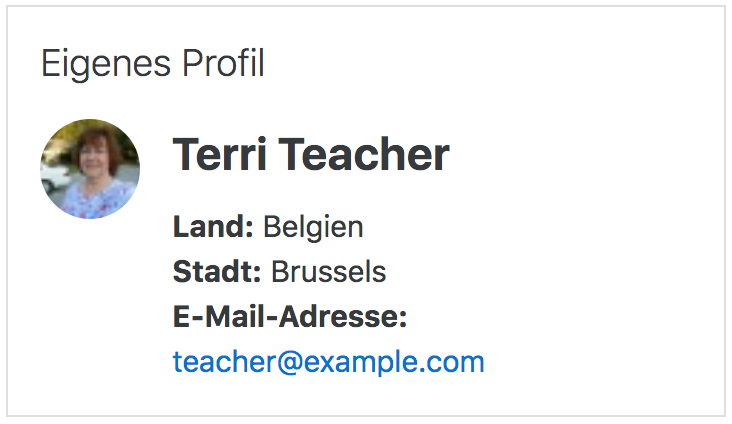Eigenes-Profil-Block
Aus MoodleDocs
- Blöcke verwalten
- Blockeinstellungen
- Administratorlesezeichen
- Aktivitäten
- Aktivitätsergebnisse
- Aktuelle Termine
- Barrierefreiheit prüfen
- Bearbeitungsstand
- Blogmenü
- Blog-Tags
- Community-Suche
- Eigenes Profil
- Einstellungen
- Favorisierte Kurse
- Feedback
- Flickr
- Globale Suche
- Glossareintrag
- Hauptmenü
- Kalender
- Kommentare
- Kursabschnitte
- Kursbeschreibung
- Kursliste
- Kurs abschließen
- Kursübersicht
- Lernpläne
- Letzte Badges
- Login
- Meine Dateien
- Mentoren
- Navigation
- Netzwerk-Server
- Neue Aktivitäten
- Neue Ankündigungen
- Neue Blogeinträge
- Personen online
- RSS Feeds
- Soziale Aktivitäten
- Suche in Foren
- Tags-Block
- Textblock
- Youtube-Block
- Zeitleiste
- Zuletzt besuchte Kurse
- Zuletzt genutzte Objekte
- Block FAQ
Der Block Persönliches Profil enthält persönliche Informationen über den Nutzer, der in Moodle angemeldet ist.
Welche Informationen im Detail angezeigt werden kann bei der Konfiguration des Blocks festgelegt werden, siehe unten.
Block hinzufügen
- Schalten Sie die Moodle-Seite, auf der Sie den Block hinzufügen möchten, in den Bearbeitungsmodus.
- Wählen Sie aus dem Auswahl-Menü Block hinzufügen den Block Persönliches Profil aus.
Blockeinstellungen
Für den Block Persönliches Profil können Sie verschiedene Blockeinstellungen vornehmen. Schalten Sie dazu die Moodle-Seite in den Bearbeitungsmodus und klicken Sie in der Kopfzeile des Blocks auf das Bearbeiten-Symbol Datei:edit.gif.